Modifier une image sur la page d'accueil ou page additionnelle
Pour modifier une image sur la page d'accueil ou page additionnelle, rendez-vous sur l'interface Klixi, dans le menu "Sites web".

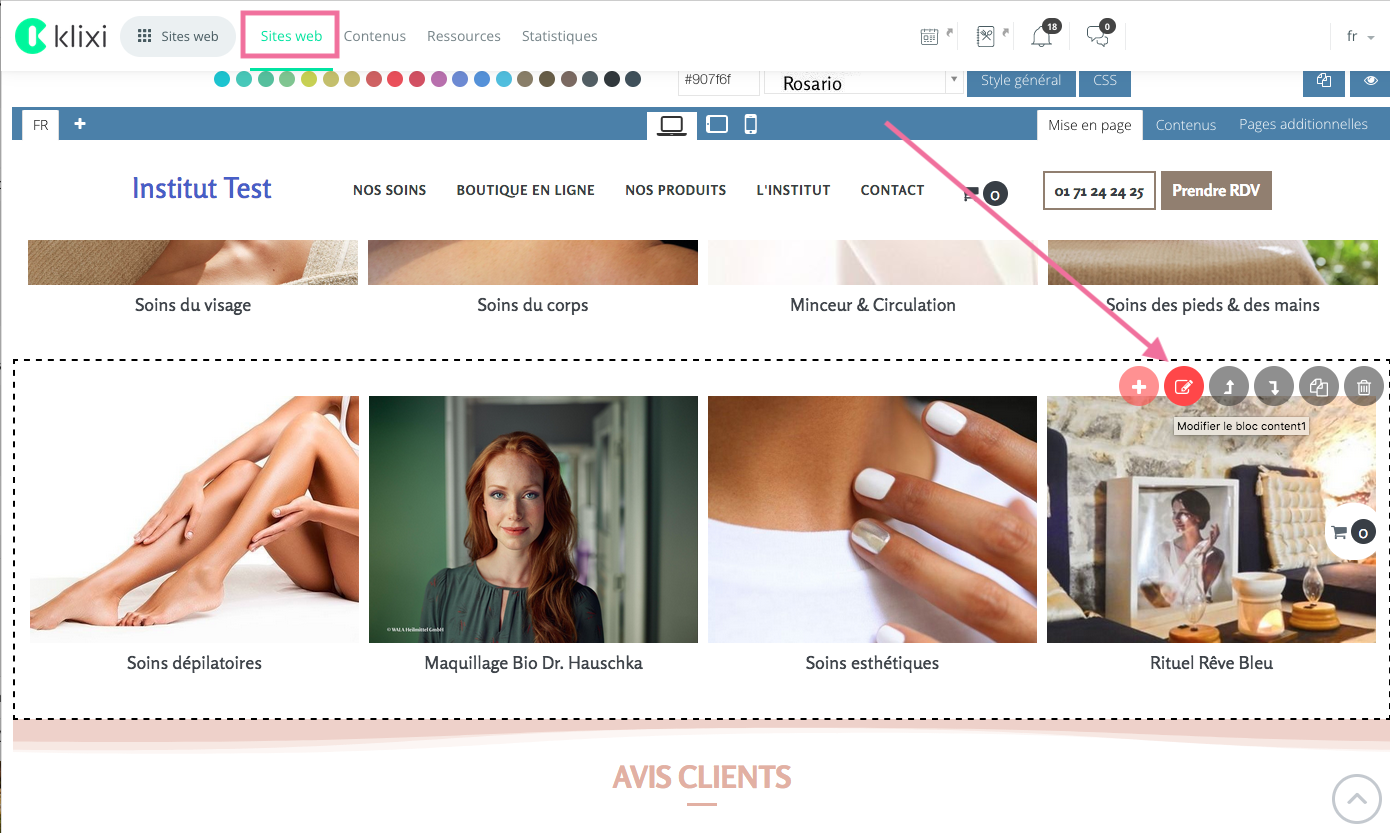
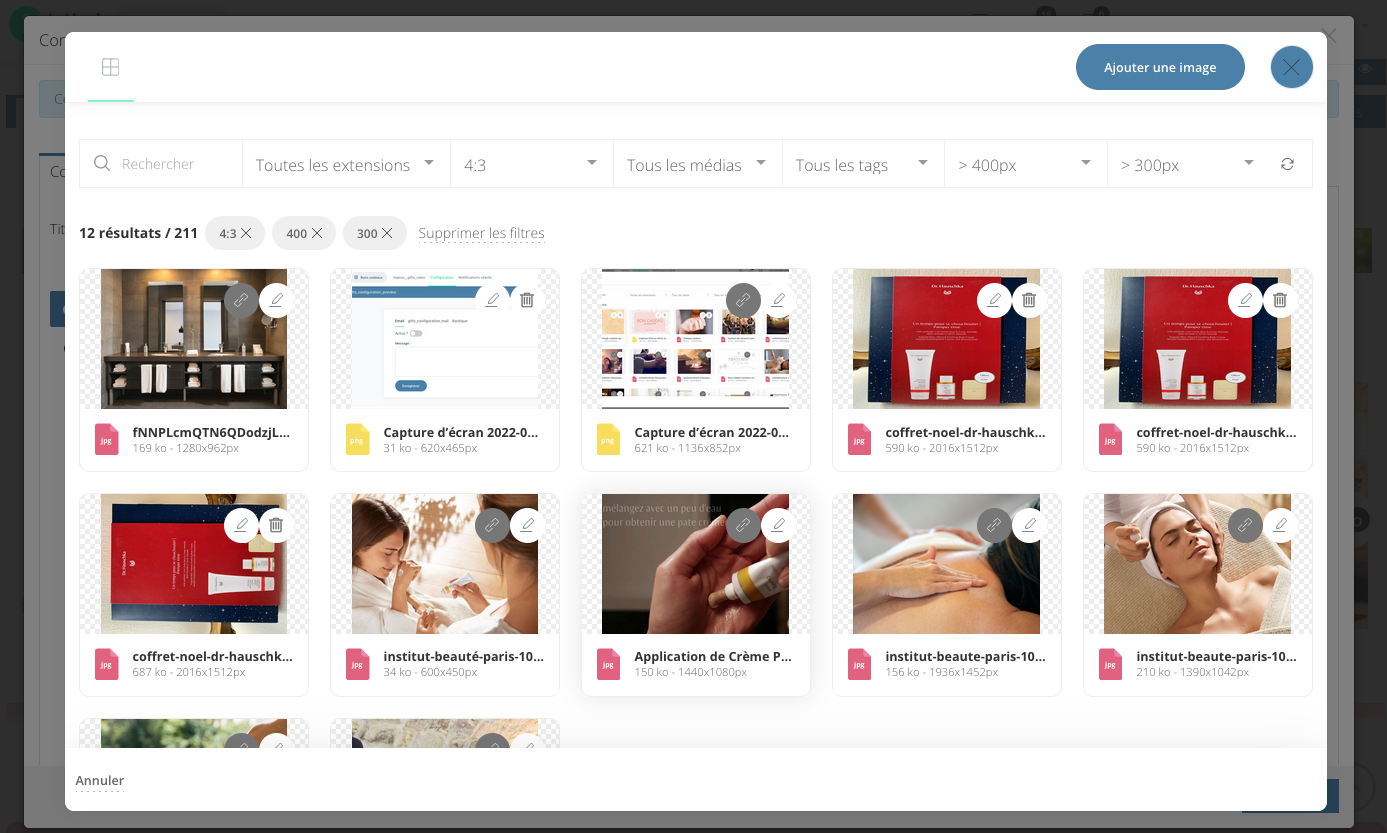
Sélectionnez votre image pour qu'elle se mette dans le bloc.
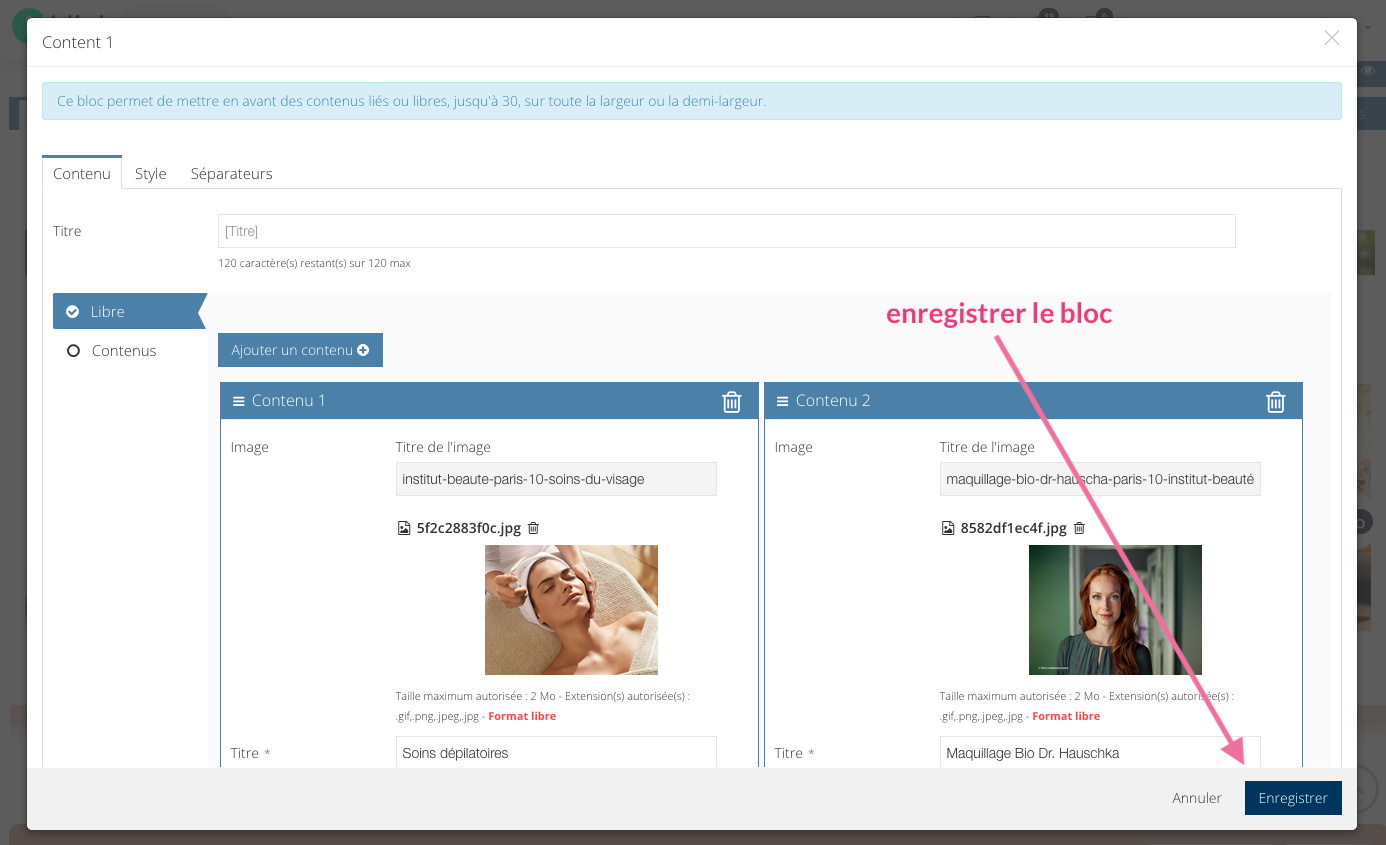
Si vous êtes satisfait du rendu, vous devez cliquer sur le bouton "publier" pour que les nouvelles images soient visibles sur le site.
Sélectionnez votre site en passant la souris sur la ligne le représentant et en cliquant dessus une fois bleue.
Une fois arrivé sur la mise en page de votre site, passez votre souris sur l'image que vous souhaitez modifier
Une zone pointillée se déclenchez
Une zone pointillée se déclenchez
Cliquez sur l'icone "crayon" qui s'affiche à droite de la zone
Une popin s'ouvre qui présente les images et textes actuels.
Selon le bloc affiché, vos images et textes pourront être ensemble dans l'onglet "contenu", ou alors vous aurez 2 onglets "contenu" et "media". Dans ce cas, les images seront dans l'onglet "media"
Vous pouvez alors supprimer des images, en ajouter en cliquant sur le bouton "ajouter un contenu" (si il n'y a pas d'onglet "media") ou sur le bouton "ajouter un media". Vous pouvez également déplacer les images en prenant la barre bleu au-dessus de chaque image et en la déplaçant.
Vous devrez alors choisir votre image dans la galerie.
Une fois fait, enregistrez la popin
Si vous n'êtes pas satisfait du rendu, cliquez sur "annuler".
Si vous cliquez sur "publier", une nouvelle fenêtre s'ouvre pour tout vérifier. Cliquez bien sur "enregistrer".
Vos modifications sont maintenant visible sur le site.
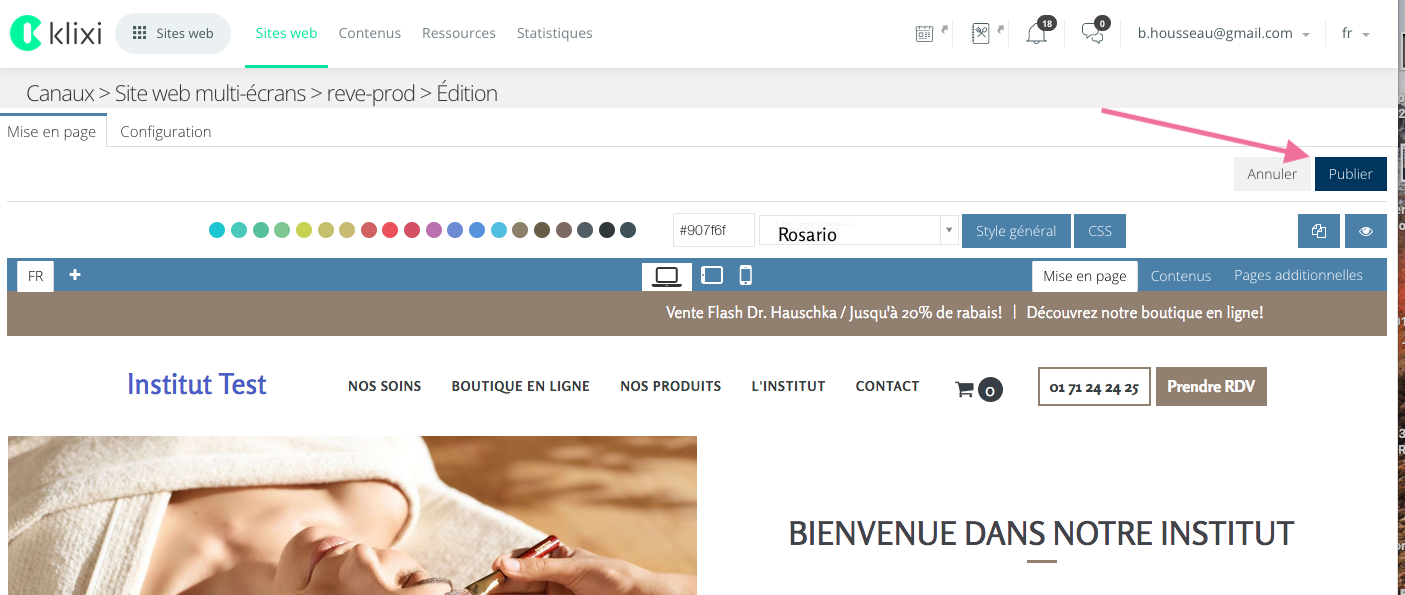
Related Articles
Ajouter une nouvelle page sur le même modèle que les autres (page additionnelle)
Vous avez une page que vous aimeriez utiliser comme modèle ? Rien de plus simple. Allez sur la mise en page de votre site (menu "site web") Puis sur la mise en page de votre site. Cliquez sur la ligne où vous voyez l'url de votre site. Vous arrivez ...Modifier un texte sur la page d'accueil ou page additionnelle
Si vous souhaitez modifier le texte de votre page d'accueil ou d'une page additionnelle (non liée à l'onglet "contenus") : 1 - Rendez-vous dans le menu "site web" Cliquez sur le menu principal à côté du logo Klixi puis cliquez sur le menu site web. ...Intégrer une page additionnelle
Qu'est-ce qu'une page additionnelle ? C'est un page que vous pouvez totalement personnaliser - au même titre que la page d'accueil - avec nos blocs et que vous pouvez ensuite lier au menu de votre site Etape 1 : Créer une page additionnelle Allez ...Modifier le nom d'une page additionnelle
Vous souhaitez changer le nom d'une page additionnelle, affichée dans un menu déroulant sous une catégorie dans la barre de navigation ? Pour cela, allez sur l'édition de votre site web et cliquez sur "Pages additionnelles" puis sur le +. Ici, vous ...Créer une page interne sur mon Site avec un Contenu
Quand on est sur la page d'accueil de votre site et qu'on clique sur un menu, nous arrivons sur ce qu'on appelle "une page interne". Chez Klixi, il existe 2 types de pages internes : - les contenus => qui sont des pages dont le design est pré-fait ...
Popular Articles
Comment optimiser mon référencement ?
Avoir un site c'est bien, mais évidemment, vous souhaitez qu'il soit bien référencé et nous aussi ! Quelles sont les choses à savoir pour optimiser votre référencement ? - Sélectionnez 3 ou 4 expressions qui seront vos mots clés. => Identifiez ...Synchroniser mon agenda klixi avec un autre agenda
Vous souhaitez envoyer tous vos RDV pris via votre site web klixi sur un autre agenda (google, balinéea, treatwell..) ? Cela est maintenant possible ! Nous vous proposons de synchroniser un agenda tiers avec notre agenda klixi. Attention, cette ...Ais-je accès aux balises de référencement
Pour le référencement de votre site sur les moteurs de recherche, vous trouverez ce qu'on appelle des balises un peu partout dans le code du site. Il en existe de plusieurs sortes comme la META NAME="keywords", META NAME="description", H1, H2, alt, ...Paramétrage de l'e-commerce (livraison, moyens de paiement, alertes aux clients, etc ..)
Pour vendre des produits sur votre site, un "petit" paramétrage s'impose ;) Nous allons voir dans ce tutoriel comment paramétrer : les catégories de produits que vous allez proposer (pour permettre à l'internaute de comprendre facilement où les ...Proposer des produits à la vente
Une fois que vous avez paramétré le fonctionnement de base de votre e-commerce (moyens de paiement, de livraison, stock, alertes ..), vous devez préparer votre catalogue produits. Cela se fait en 2 étapes : les articles les offres Les offres sont les ...